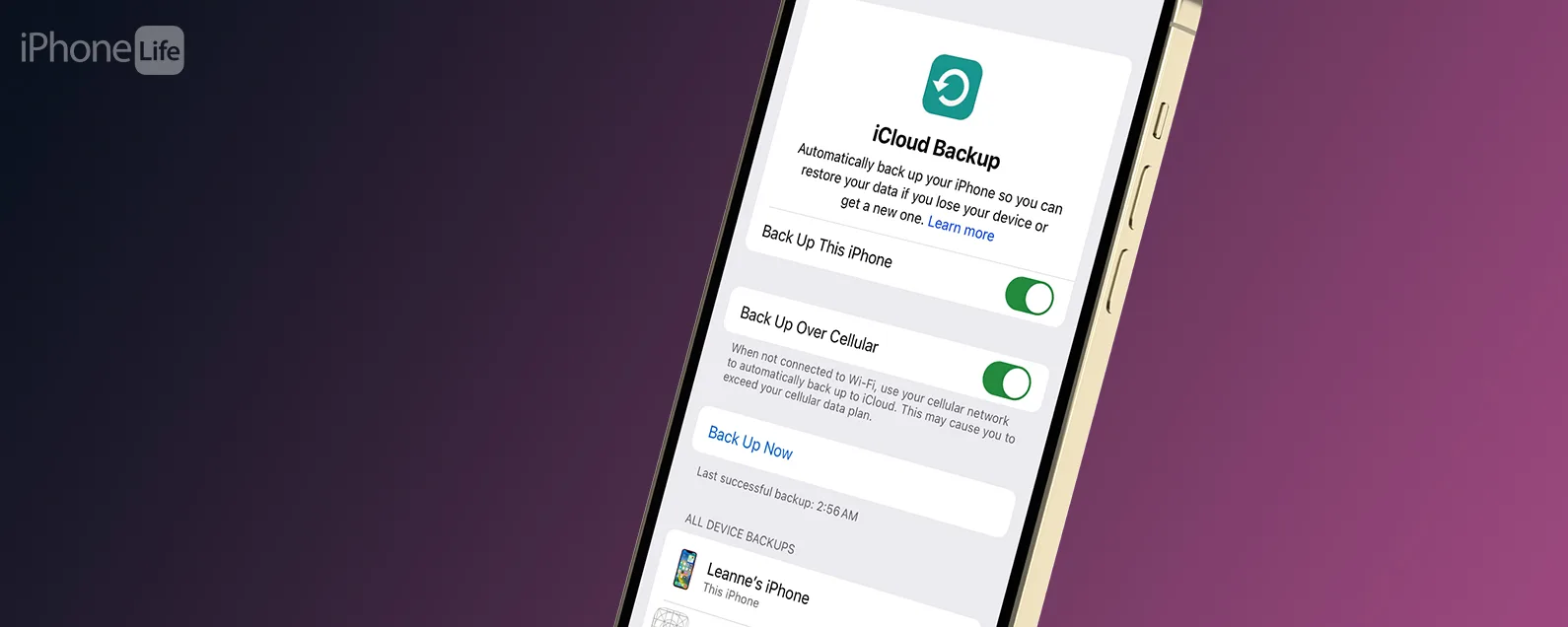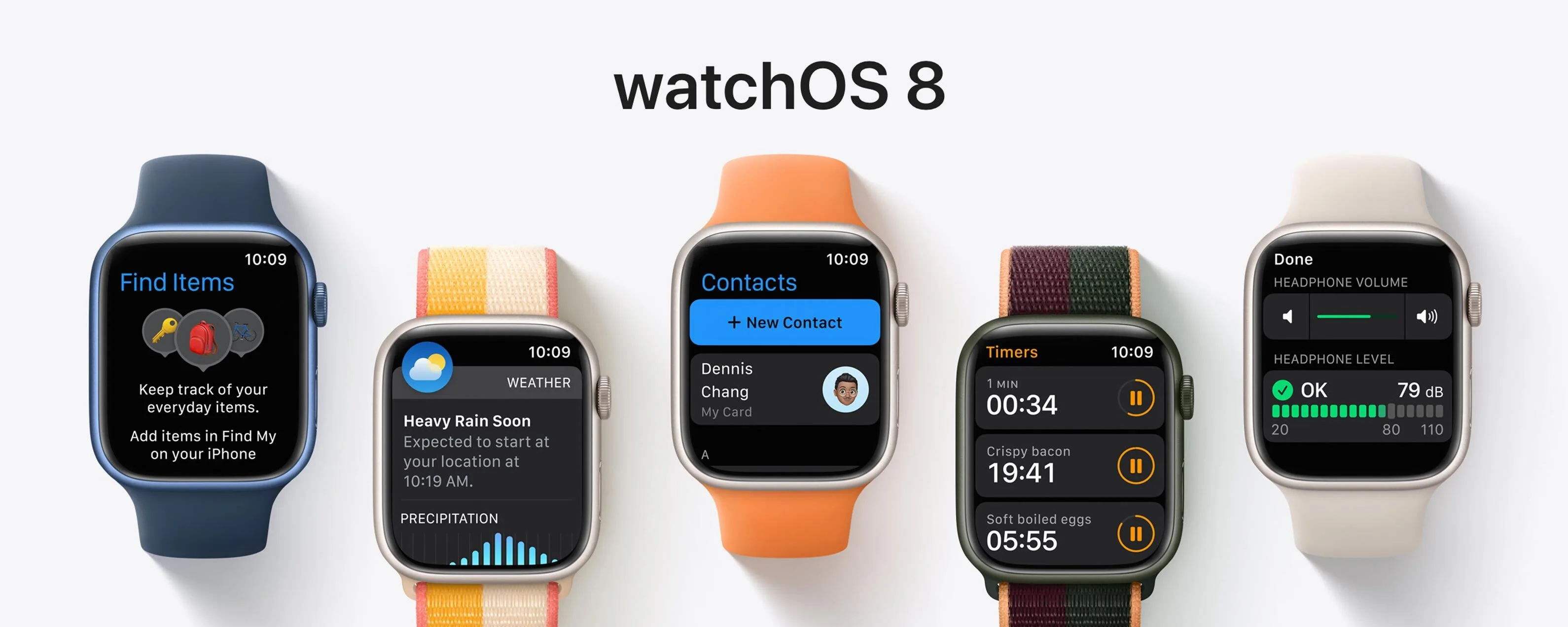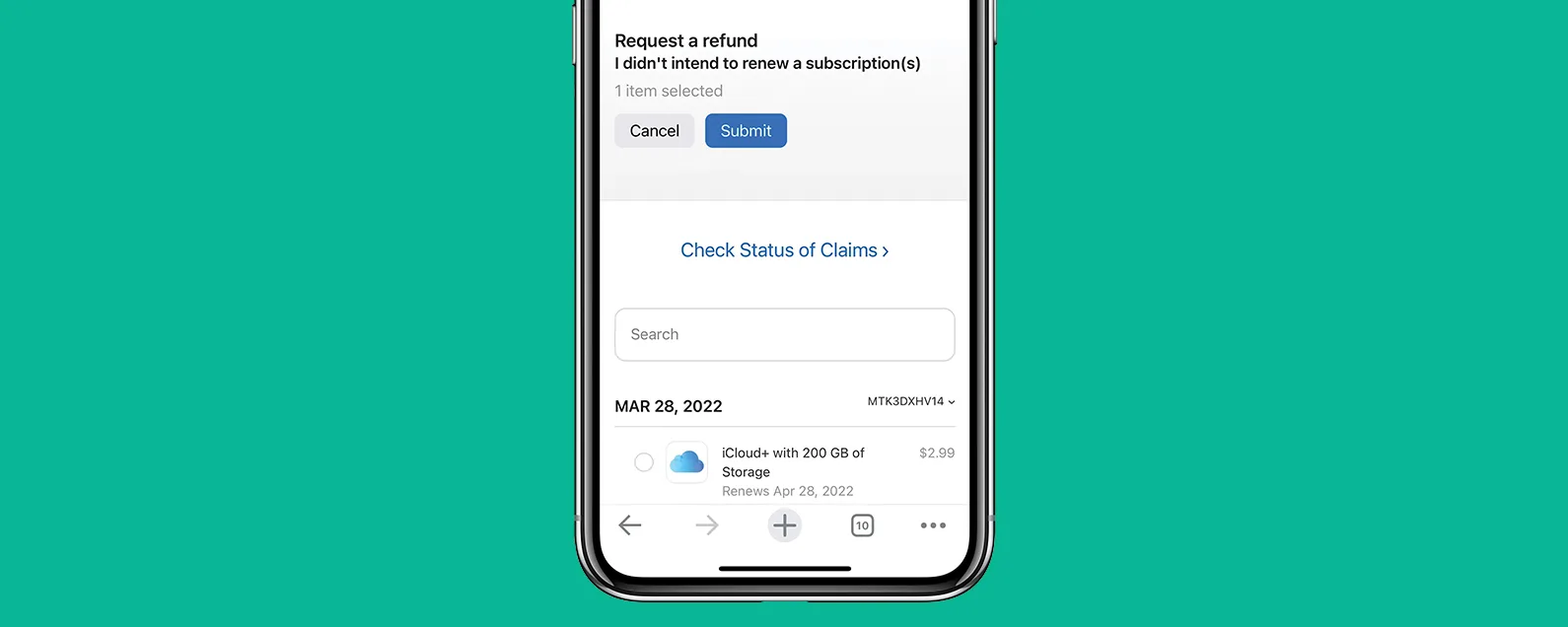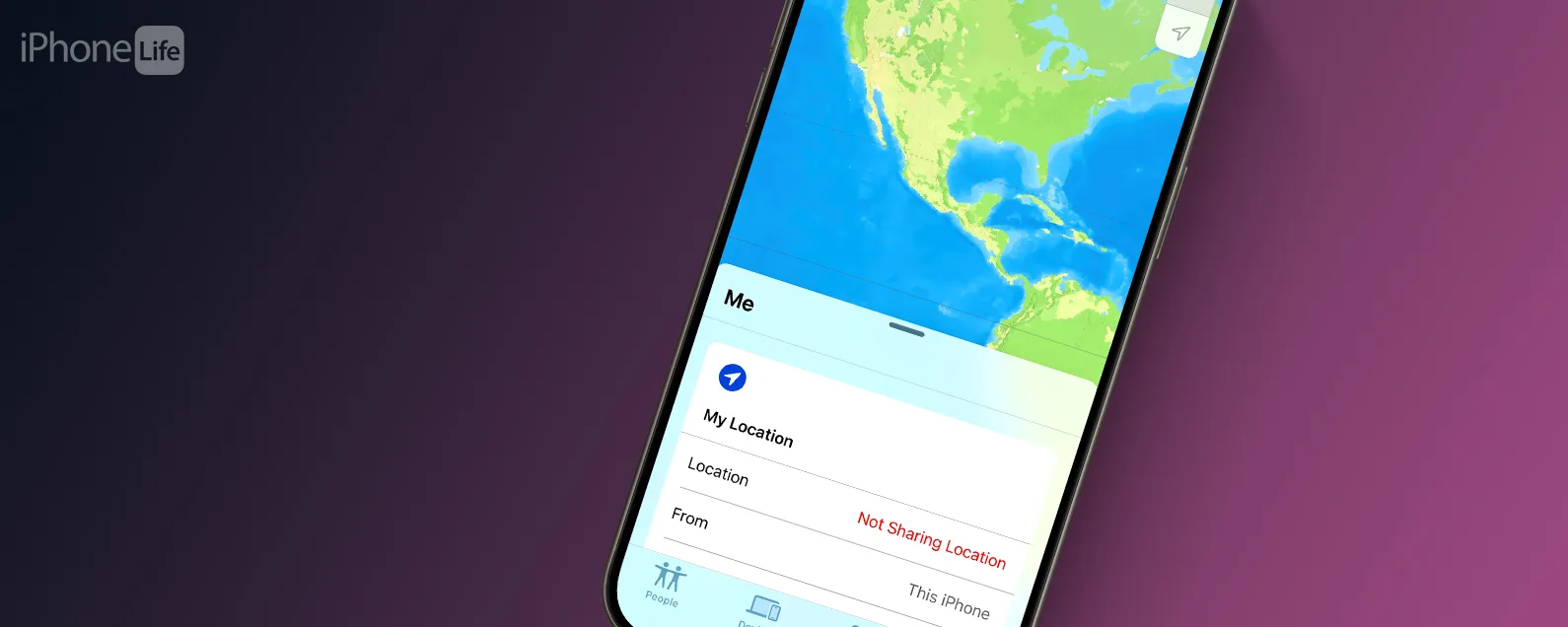經過康納凱裡 更新於 02/25/2020
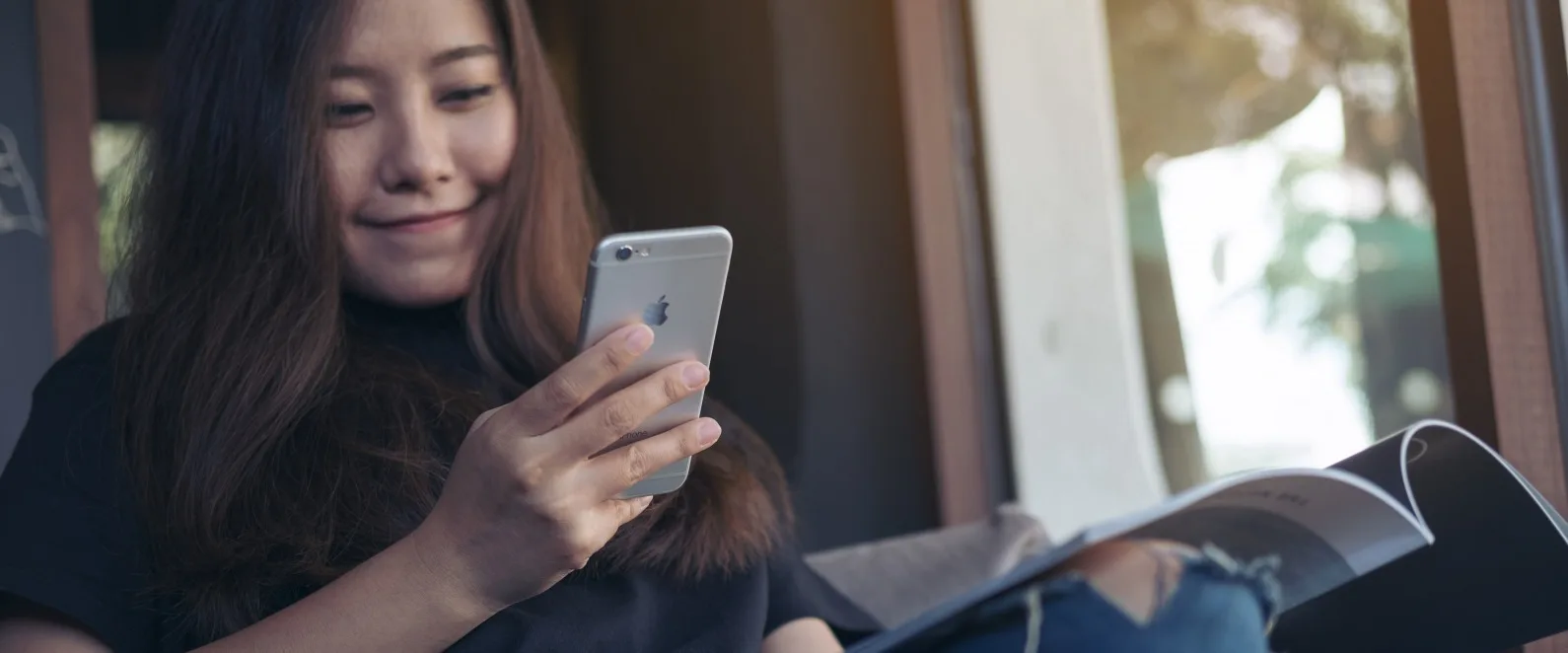
* 本文來自我們的每日提示電子報。報名。*
您知道無需說話即可使用 Siri嗎?您可以改為輸入 Siri。在安靜的環境或非常吵鬧的公共場所,透過打字與 Siri 交談是理想的選擇。您甚至可以將 Siri 設定為在鈴聲關閉時透過簡訊回覆。這太棒了,因為這意味著您可以隨時使用 Siri。您仍然可以說“嘿,Siri”並說話,但您也可以選擇不透過語音啟動 Siri,而是打字!以下是如何在 iPhone 上啟用 Siri 的輸入方式。如果您想知道為什麼在使用側邊按鈕啟動數位助理時必須為 Siri 鍵入內容,您也可以使用此技巧來擺脫「向 Siri 鍵入」功能。
有關的:如何使用 Siri 以及 Siri 停止工作時該怎麼辦

發現 iPhone 的隱藏功能
獲取每日提示(帶有螢幕截圖和清晰的說明),以便您每天只需一分鐘即可掌握您的 iPhone。
如何設定不含語音的 Siri
首先,您需要開啟「向 Siri 鍵入內容」。 (您也可以使用這些說明來擺脫“Type to Siri”)
- 打開設定應用程式。
- 輕敲無障礙。
- 輕敲西里。


- 開啟輸入 Siri。

- 在這裡,您還可以設定 Siri 何時或是否僅透過語音回饋或文字進行回應。
- 要讓 Siri 始終透過語音回饋進行回應,請選擇總是。
- 選擇用環形開關控制當您的手機處於靜音狀態時讓 Siri 保持靜音。
- 或選擇限免持讓 Siri 僅透過語音回饋來回應 Hey Siri 詢問。

如何向 Siri 打字
- 現在,要輸入 Siri,請按住主頁按鈕。如果您的 iPhone 沒有主頁按鈕,請按住側邊按鈕。
- 打開“輸入 Siri”後,您的鍵盤將會彈出。

- 類型你的問題並點擊完畢發送。


- Siri 會回應。
就是這樣!現在您可以向 Siri 鍵入內容。
每天一分鐘掌握你的 iPhone:在這裡註冊將我們的免費每日提示直接發送到您的收件匣。
主題
特色產品
這iPhone 攝影學院專門為初學者和高級用戶提供 iPhone 攝影教育,其直接的無行話風格使複雜的主題變得簡單。作為 iPhone Life 訂閱者,您獲得獨家折扣。揭開令人驚嘆的 iPhone 攝影的秘密!